Почему Инстаграм стал на английском языке
Прежде чем разбираться, как сменить язык в Инстаграме на русский язык, давайте разберёмся в причинах её появления и в том можно ли как-то предотвратить её возникновение. Ни для кого не секрет, что язык по умолчанию для Instagram это английский. Именно на этом языке разрабатывалась самая первая версия приложения, а перевод на все остальные появился уже позже. И до сих пор все обновления, которые выходят для него, разрабатываются на английском, а затем переводятся на русский и другие языки.
Вы наверняка замечали, что не все обновления меняют язык приложения. Это происходит лишь когда в приложение вносятся серьёзные изменения. Если после обновления Инстаграм на английском, то это значит, что в нём были изменены или добавлены некоторые функции. Разработчики не могут создавать изменения сразу на всех языках доступных в Instagram, а потому они создают их только на одном языке английском, а затем локализаторы переводят их на другие.
При добавлении новых функций системе приходится поменять язык, ведь не может же часть функций быть переведена, а часть нет. И потому случается сбой, которые переводит всё приложение на один язык, английский. После такого сбоя все настройки, функции и статистика в Инстаграм отображается на английском языке. Единственное, что не затрагивает перевод это данные пользователя и переписки.
Через какое-то время выходит патч с уже локализированными изменениями и всё возвращается на круги своя. Но это занимает от нескольких часов, до нескольких дней, а кому охота так долго ждать?
Теперь то вы понимаете, почему Инстаграм стал на английском языке? Из всего вышесказанного можно сделать вывод, что избежать данной проблемы не получится. Единственный способ это полностью отказаться от уведомлений.

Как поменять язык в Инстаграме
С телефона (мобильного приложения):
- Касаемся своего профиля в правом нижнем углу.
- Открываем меню в правом верхнем углу.
- Переходим в «Настройки» (Settings) в самом низу.
- Открываем раздел «Аккаунт» (Account) .
- Касаемся «Язык» (Language).
- Выбираем подходящий язык (всего 42).
- Перезапускаем приложение (выходим с Instagram и снова входим).
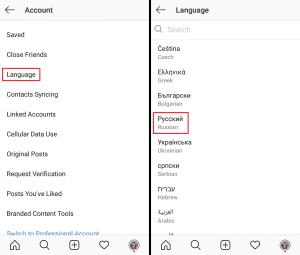
Как сделать русский язык в Инстаграме?
Перевести на русский язык просто. Он расположен почти в середине списка (30 по счёту).
Язык можно найти через строку поиска сверху (Search).
Инстаграм стал на английском языке, как изменить?
В вышеописанной инструкции на 3 шаге откройте «Settings» — «Account» и выберите «Language».
В списке найдите нужный язык.
Не меняется язык на русский, что делать?
Иногда возникает ошибка при смене языка.
Вот что нужно сделать: удалите приложение со своего устройства, перезагрузите его, заново установите Инстаграм и поменяйте язык.
Как изменить язык в Инстаграме на компьютере?
Легко. Чуть ниже инструкция.
Далее заходим в Настройки:
Откуда взялось слово Инстаграм
Слово «Instagram» придумали разработчики приложения Майк Кригер и Кевин Систром. Изначально они задумывали создать своеобразный гибрид онлайн-игры и чекин-сервиса. Но с течением времени идея была переосмыслена. Было решено, что приложение будет использоваться для создания и быстрой публикации фотографий, мгновенного сообщения подписчикам о том, что происходит с блогером.
Именно на основе этой идеи и было придумано слово Инстаграм. Его составили из двух английских слов:
- Instant – момент, мгновение;
- Telegramm – сообщение, телеграмма.

Полученная в итоге аббревиатура, по мнению разработчиков, наиболее точно отражает основную суть их приложения.
Приложения для шрифтов и смайликов
Один из способов писать нужным шрифтом в Инстаграм — использовать приложение, преобразующее шрифт исходного текста в любой другой. Рассмотрим несколько программ для каждой из популярных операционных систем.
Android
Для Андроид устройства в Play Market есть множество программ изменения шрифтов, вот некоторые из них:
- Font for Instagram. В приложении собрано множество популярных шрифтов, а также смайликов.
- Cool Fonts for Instagram. Множество шрифтов, а также возможность быстрого копирования ждут каждого пользователя в этом приложении. Выбрать шрифт и ввести нужный текст, затем скопировать его.
- Cool Fonts for Instagram Bio. Похожее на предыдущее приложение, также содержит простой интерфейс, предоставляет возможность писать текст выбранным шрифтом и вставлять смайлики.
iPhone
Для IOS в магазине приложение есть много программ, чтобы писать текст нужными шрифтами:
- Fonts — for Instagram. Простое приложение, где можно ввести текст в нужном шрифте, а также сразу скопировать его в нужный мессенджер, в том числе и Instagram.
- Шрифты & текст смайликов for Инстаграм. Приложение с огромным выбор шрифтов, а также смайликов для инсты. Пользователю нужно выбрать шрифт, ввести текст, а также по необходимости добавить смайлики.
- Stylish Text. Приложение для написание текстов в инсте нужным шрифтом. Нужно выбрать шрифт и написать подходящий текст английскими буквами.
Если язык не меняется
Если вы воспользовались приведенными инструкциями, но ничего не изменилось, то можно прибегнуть к следующим способам.
Прежде всего, внимательно проверьте список доступных языков и найдите там еще один русский (Русский Russian). Ошибка Инстаграма в феврале 2019 года лечилась именно так.
В некоторых случаях стоит сменить язык, а затем выйти из аккаунта, закрыть приложение и снова войти. Вместе с этим можно перезагрузить телефон. После этих действий ошибка должна исчезнуть.
Также стоит напомнить, что в работе приложений, в том числе и Инстаграма, периодически случаются различные технические сбои. В таком случае нужно дождаться, пока разработчики выпустят обновление с исправлением ошибок, либо просто подождать пару часов, пока специалисты устраняют сбой на серверах.
Таким образом, в переключении Инстаграма на русский нет ничего сложного, справиться с этим можно за пару минут. Лишь в исключительных случаях придется ждать, когда ошибка исчезнет сама.
Нужно ли писать слово с большой буквы
Еще один момент, по которому часто возникают споры – какая буква должна стоять в начале слова Инстаграм, большая или маленькая? Казалось бы, если это имя собственное, его всегда нужно писать с заглавной буквы. Но есть один нюанс.
Слово «Инстаграм» используется в русской речи в двух значениях:

- название приложения;
- аккаунт, профиль в этом приложении.
В первом случае слово нужно писать с большой буквы. Например: «Я вчера скачала Инстаграм» или «Инстаграм сегодня весь день глючил». Если же речь идет о профиле в соцсети, слово пишут с маленькой буквы. Например: «Я ему говорю – заведи себе инстаграм» или «У Кати такой инстаграм интересный!». То есть все зависит от контекста.
Крутые ники для Инстаграм
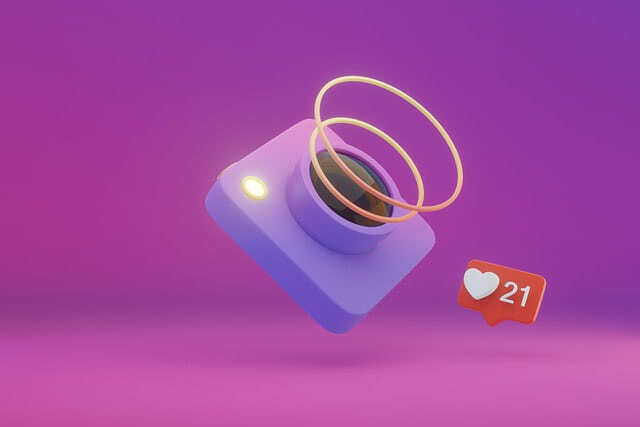 Крутые ники для Инстаграм
Крутые ники для Инстаграм
Z1VΞRT
Kazrashura
UZATOH
Galar
Bill Miller
Brusk
Kandis
WYVOMLE
UNOX
Dused
Юляботы_никогда_не_уснут
Kaziktilar
Ananaya
Salkree
AVOZ
happypanda
LūDśHãÿ
Baunti
BoS$.;FoR& liFe
He_Mou_nPo6leMbl
Yasia_forever
KARTOXA
begy_po_grablyam
beetle
Mill
Silverwarden
Ishnlv
Perith
Daile
Hellgrove
Roket_ipad
Alsalas
Чё_pH_Aя_Dy_шA
Gusar
hot_chocolate_girl1
INQTV
Vitaxe
Granigar
InSmAgRaM
Radnoylar
Mr. Golden Fox
evgeny.top
velikolepnaya
Doomcliff
Kitaur
Nuagar
Mulhala
dark_gucci_kot
Gravelshaper
?????
Gucci cat
JYKITO
Fanny
Flameweaver
Bonn
the_dream_of_life
Kesar
Malazragore
Kelenin
Nikor
Voodoojar
Delagra
Alina
Reksar
Celфи_DeByшKa
Blackkiller
Miss_Yasia
Silverweaver
MisS_Moorka
tayaaa
Kirillador
Bubandis
miss_girl
Mohito
flippy
tvoy_zaychik
Ironskin
Malanrad
MyMinsk
Vik
Ironshaper
Only you
Хyд0жниk
Temking
Heisen_Berg
Slavnaya
Gavinramath
Fanny
tvoya_revnost
Flamebinder
Black_boy
Flamewalker
Bludmoon
Mrnst
Nejas
Laihuginn
elviro4ka
Kiran
ALEXA
Lil_Pack
Mazushicage
Ferr
Shadowmoon
 Ники для Instagram
Ники для Instagram
yourmynicotine
RealBoy
4еrtovka_3
ve4no_6yx0i
ANIME
Nirdin
nFewfW
Ga
OXOFIXER
SlimeStar
Rusi
naprimer
PAVAJOVO
Agadora
▷Sσrrγ мσů пþǿфμль ʒάķρы† մди ∫leсøm
Yasia_The_Best
JIorD
ARAWIXAUXA
Yggrn
Groran
зачем ты читаешь мой ник
Shadowrunner
ilona
Mightsong
Sazilkree
Goldendefender
FATUSIEN
Arami
Tygot
kwidy_star
North_Darkness
AGOQ
YCUR
demonesa_2017
Shugar
Badi
Rico_Solus
Oghmagda
devochca_is_ada
Black_girl
Zargas
Tuktilar
Lightfire
Ragefire
Lara
KoT_v_ne4to
★Online★
Yoshura
Mirara
Qbert
Оргинал
Muri
Вечно молодой
Bandilhala
Lucan
Mira
Miss_insta
Kat
Landameena
Kalar
your_problem
white_cholate
Боевой_Ангел
Inaplantyanin
GEEPAJEJO
Shadrian
Hugizius
Goldcliff
IWAnESA
EREXUF
4еrtovka4ka
zizi_sk
Turan
Chillkiller
G@lden girl
Keratius
Periris
miledi
nastushka_muffin
Smile
O R I G I N A L
Opidora
Diananrad
Bambuk
PATUW
GEKUROD
Silverpick
Bandinaya
RedShark
boJeH_tvoey_yJblbkoy
спанч боб
Paincliff
Dariya
Shakazilkree
Dianann
DEKAMIDY
ProstO_YA_PandA
Keradora
Gatilar
TyPa9_ČϒĴkƸ̵̡Ӝ̵̨̄Ʒ
OTBET_HET
K_u_K_i
Loopi
DOQIKIVOZR
Galore
luchshe_vsekh
asphodel
Nightbringer
Айс
ksu_kinder
ALMIK
Flamebearer
Sun Rise
sa_ta_na_24_7
Opigar
kotik_milashka
Chernobl
Griwield
Kigalar
Rainscar
 Ники для Instagram
Ники для Instagram
mimimizhca
Fabulous_unicorn
ODAS
Dr.Akula
iamavocados
Aventador
Karisar
mnnkuf
LUJOXOD
Sairus
blak_boy
flowers concept
kriptonnec
AxmedOFF
yahochuspat
My happy birthday
MrLapus
Munitus
Makaroon
Zansezim
Felhathis
Kigagar
KoT_v_na_ske
Majind
UGOCA
HellDragon
Keron
Goldsong
DUWOHA
Moriel
Fenrirr
karinamotivator
милое олицетворение зла
IRYS
IceLook
EPYLUBON
P0N4iK
Anayadora
Ghonis
WINYZU
Nitaxe
Mnedwyn
Tu_P4ElA_Ua_P4ElOBOD
Tvoy_son
kriglev
rytp_xsoa
Mr.dizze
Kajill
StRoGiY_MuLtIk
lips_tears
devo4ka_yragan
his_fani_litl_girl
NeiZvesNo
Miraron
Sky
Kajishicage
Irnikmane
devochka.voyna
Gandis
morosnya
Anari
꧁Зашёл подпишись ༺༻Всё что тебе нравится꧂
Surprise
My life
Mejar
Skr1mEr
zmhmmm
Nirr
Anarasius
Ivory
Dulmaran
MaGa_RuLiT
Kajin
Thetaath
GS_V_SG
Muslime
Sazshura
Flamesong
Silverredeemer
Shock
Bladewood
MULTIK
Honey
Akira
Kajidal
Umthis
Yopta_Bandit
peasant woman
Dwardyvencha
AnGeLoK_u3_Anime
Kazrakazahn
Bafym
Nilawyn
Онлайн-переводчики для веб-версии Инстаграм
Иногда стандартный транслит в Инстаграм не срабатывает, а увидеть информацию нужно, поэтому можно воспользоваться плагинами для сайтов. Это можно сделать на компьютере. Пользоваться можно как обычными онлайн-сервисами, куда нужно поставить информацию вручную, так и выбрать дополнения для браузера.
Чтобы добавить расширение для браузера, нужно зайти в раздел этих Расширений, Дополнений или Плагинов и выбрать нужный раздел «Перевод».

Можно найти удобное расширение и установить его для браузера. Возможно, потребуется перезапустить браузер, чтобы расширение начало функционировать. Как только оно начнет работать, страница сразу будет русском или нужно будет подтвердить действия.
На компьютере
Для компьютеров есть две версии Инстаграм — браузерная и специальное приложение, рассмотрим для каждой по отдельности.
Через Браузер
- Авторизуйтесь на сайте https://www.instagram.com.
- Перейдите в свой профиль, тапнув по нужному значку.
- Опуститесь вниз к меню, расположенному в подвале сайта. Выберите пункт «Язык» или «Language»
- Кликните по нужному, язык сайта сменится.
Видео
Приложение для Windows
Для пользователей Windows версии 8 и выше в Microsoft Store есть отдельное приложение инсты, там сменить язык очень просто:
- Кликните по значку профиля.
- Кликните по трем точка сверху справа.
- В меню слева найдите пункт «Язык» или «Language», кликните по нему.
- Выберите подходящий и подтвердите внесение изменений.
Чтобы поменять язык интерфейса в инстаграм, не нужно обладать особыми умениями, достаточно перейти в настройки и выбрать соответствующий пункт, далее сменить язык, на тот, который нужен. Эта процедура займет не более 5 минут времени. Четко следуйте нашим инструкциям, чтобы точно сменить язык интерфейса на нужный, если ничего не получается, обращайтесь в техподдержку инсты.
Инструкция по смене языка в Инстаграме
На языковые настройки социальной сети влияет геолокация и параметры, указанные в мобильном устройстве. То есть, если у пользователя был указан «английский», как стандартный, то и в Инстаграме будут такие же параметры. С компьютерной версии на windows работает такая же система, но указать параметры возможно с раздела: «Язык», в нижней функциональной части страницы.
Способы, как поменять язык в Инстаграме:
- изменить языковые параметры на мобильном устройстве;
- использовать стандартные настройки приложения;
- поменять геолокацию и скачать Инстаграм заново.
Последний вариант подойдет для пользователей, которые не находятся в странах СНГ, но хотят получить Инстаграм на русском. Также рассчитан на те случаи, когда смартфон на другом языке.
Как поменять в параметрах смартфона:
- Открыть «Настройки» смартфона.
- Перейти к разделу: «Язык и ввод».
- Выбрать из списка – Русский.
- Перезагрузить телефон.
Теперь все настройки и приложения будут переведены на русский. Исключения составляют те программные продукты, где пользователь уже указал нужные опции. Или те, которые представлены только в одних языковых настройках.
Изменить язык в Инстаграме на телефоне
С мобильной версии, поменять язык в Инстаграме на русский возможно в стандартных параметрах приложения. Инструкция по смене одинакова для обеих платформ: Андроидов и Айфонов. После внесенных изменений, приложение автоматически закроется и будет заново запущено.
Как сделать Инстаграм на русском в приложении Instagram:
- Зайти в социальную сеть – авторизоваться.
- Настройки (боковое меню) – Аккаунт.
- Язык – указать из доступного перечня: «Русский».
Если приложение не было закрыто на Андроиде или Айфоне – его нужно самостоятельно выключить. Перейти в активные и фоновые процессы по кнопке «Домой» и закрыть.
Рекомендуется и принудительная остановка:
- Зайти в параметры смартфона.
- Приложения – Instagram.
- Остановить – подтвердить действие.
Теперь, при следующем запуске, Инстаграм автоматически изменить язык интерфейса на нужный.
С браузерной версии поменять настройки также просто:
- Зайти в установленный браузер – войти в Инстаграм.
- Нажать в левом верхнем углу по значку с шестеренкой – Язык.
- Указать нужный.
Переведя Инстаграм на русский язык, текст описаний под фотографиями и сообщений в Директе остается неизменным. Это тот контент, который создают пользователи и он не связан с работой социальной сетью.
Изменить язык в Инстаграме на компьютере
Компьютерная версия отличается расположением некоторых опций. К примеру, язык можно найти в нижней части экрана, а не переходя в «Параметры аккаунта». Если открыть мобильный вид в браузере, языковые настройки, как и через мобильное устройство, будут в стандартном «Редактировать».
Как найти и отредактировать:
- Зайти в Инстаграме через компьютер, в браузере.
- Авторизоваться – пролистать страницу профиля вниз.
- Нажать по нижней панели: «Язык» — выбрать нужный из списка.
Причем, с компьютерной версии ошибки наблюдаются чаще: после обновления страницы может остаться предыдущий язык. Что нужно сделать, чтобы перевести: нажать снизу по любым гиперссылкам «Директория», «Профили» или «Поддержка» — оказавшись в разделе, заново поменять язык и обновить вкладку.
С приложения на Windows 10 изменения параметров также доступны:
- Запустить Инстаграм через кнопку «Пуск».
- Авторизоваться – перейти в свой профиль.
- Значок «шестеренка» — Аккаунт.
- Язык.
Приложение, как и остальные указанные сервисы, изменит интерфейс на русский. Будет перезапущено и открыто снова, для установки настроек.
Гайд из Сторис в Инстаграм
В Instagram блогеры создают гайды при помощи серии Сторис. Многим известно, что это такая комбинация из видео и картинок, оформленных в разных стилях. Блогер может создать длинный ролик о том, как, например, завязывать галстук в два движения и выложить его частями на свой канал в Instagram в виде Сторис. На изображении можно располагать несколько пунктов действий, которые необходимо выполнить для достижения нужной цели.

Гайд в Инстаграм
- Для создания оригинальных и красивых пунктов к действиям в гайдах в виде изображения понадобится фон.
- Те, кто ещё не создавал подобных публикаций могут воспользоваться популярными приложениями из App Store и Google Play: ASCO, Pixlr, Photoshop и другими.
- Как ими пользоваться и где брать новые необычные изображения об этом можно узнать из гайдов на Ютуб.
Последовательность смены ника с компьютера
Нужно открыть сайт инстаграм через браузер компьютера и авторизоваться в системе.
Далее необходимо выполнить ряд простых действий:
Во-первых, обратить внимание в правый верхний угол, там находится три значка. Вам необходимо кликнуть на иконку человека.
Во-вторых, это действие волшебным образом перенесет вас на вашу личную страницу
На которой можно посмотреть свои старые публикации, количество подписчиков и подписок.
В-третьих, в середине между ником и настройками располагается кнопка «редактировать».
Нажав на кнопку, оговоренную в предыдущем профиле, мы перейдем в окно с личной информацией. Тут находится раздел с личной информацией.
Чтобы сменить свой ник-нейм нужно найти строку «имя пользователя». В эту строку вписать новое и нажать на интер. Либо, как альтернатива пролистать страницу вниз и там располагается кнопка «Отправить».

Сайты с шрифтами
Существуют также сайты, где можно преобразовывать шрифт текста в нужный онлайн:
Информации о себе
- Установите из Play Market программу Font for Instagram.
- Запустите его. Внизу выберите подходящий шрифт.
- В окне для ввода текста введите нужное предложение или текст. Учтите, что как и все программы, эта поддерживает только латиницу.
- Если необходимы смайлы, переключитесь на соответствующую вкладку, выберите нужные.
- Скопируйте текст.
- Откройте приложение инсты, перейдите в профиль.
- Тапните по кнопке «Редактировать профиль».
- В поле «О себе» вставьте скопированный в из приложения текст. Для этого коснитесь строки и удерживайте палец, пока не появится меню. Нажмите кнопку «Вставить».
В описании к фото
- Установите из Play Market программу Font for Instagram.
- Запустите его. Внизу выберите подходящий шрифт.
- В окне для ввода текста введите нужное предложение или текст. Учтите, что как и все программы, эта поддерживает только латиницу.
- Если необходимы смайлы, переключитесь на соответствующую вкладку, выберите нужные.
- Скопируйте текст.
- Откройте приложение инсты, начните делать публикацию.
- Дойдите до поля «Описание», вставьте туда скопированный текст. Для этого коснитесь строки и удерживайте палец, пока не появится меню. Нажмите кнопку «Вставить».
Почему Инстаграм стал на Английском языке?
Английский является базовым для платформы инстаграм, поэтому все обновления пишутся именно на этом языке. Для получения адаптированного перевода требуется менять настройки на своем устройстве.
Итак, после установки обновлений приходят уведомления в инстаграме на английском языке, что делать в этом случае? Примечательно, что не переводится только информация в профиле, а также личная переписка.
Причин может быть несколько:
| № | Причина |
|---|---|
| 1 | Пользователь по умолчанию на своем телефоне или компьютере установил английский язык, поэтому требуется менять эти настройки |
| 2 | Пользователь территориально находится не в России, и у него включена геолокация, в этом случае требуется задавать настройки местоположения вручную |
| 3 | Текущие обновления только выпущены и у разработчика возникли проблемы в их работе |
В последнем случае требуется удалить приложение полностью и затем, установить более раннюю версию Инстаграма, последующие обновления можно будет принимать после устранения всех неполадок.
Техника также несовершенна и в некоторых случаях, чтобы поменять язык с английского на русский, требуется сделать сброс до заводских настроек. Опцию автоматического обновления программы также можно отключить вручную, но если приложение сильно устарело, могут возникнуть проблемы в работе.
Как изменить язык в Инстаграм на русский через ПК

Не стоит забывать и про тех, кто пользуется социальными сетями на ПК и ноутбуках. При этом делают это они двумя способами:
- кто «сидит» через браузер;
- кто работает через официальное приложение для Windows.
Для удобства разберёмся, как изменить язык в Инстаграм на компьютере в обоих вариантах по отдельности.
Через браузерную версию
Перевести интерфейс компьютерной версии Инстасети на другую языковую систему даже проще, чем на мобильных устройствах. Для этого понадобится:
- Открыть браузер и отправиться на веб-сайт Instagram.com.
- Щёлкнуть по своей аватарке, которая находится над историями.
- Пролистать страничку в самый низ.
- Найти вкладку «Язык» или («Language») и щёлкнуть по ней.
- Выбрать из списка нужный и тапнуть на него.
Всё, обновите веб-ресурс при помощи клавиши F5 и социальная сеть преобразиться.
В приложении для Windows
Если у вас Windows 10, то наверняка пользуетесь приложением Инсты от официалов, поэтому инструкция выше для вас не подойдёт. Чтобы сменить язык интерфейса нужно:
- Открыть утилиту и выполнить вход на свою учётную запись.
- Зайти на страничку профиля.
- Тапнуть на функциональную кнопку в верхнем правом углу.
- Выбрать раздел «Language».
- Найти подходящий для вас язык и щёлкнуть по нему.
- Сохранить изменения.
Основные элементы подписи
Подпись на самом деле может состоять их трех элементов:
● Первый и самый очевидный — это просто текст. Тут все ясно. Пишите, что вздумается, только не спамьте. Постарайтесь четко описать, что конкретно изображено на фото. Например, если вы сфоткались с подругой, то не стоит подписывать данное изображение как «лучший форекс брокер» и потом вставлять на него ссылку. Пользователи могут пожаловаться, в результате вас забанят.
● Второй элемент — это хештеги. Это отдельная тема, и про них рассказывать можно очень много и очень долго. Дело в том, что хештеги — это самый лучший способ продвижения ваших видео и привлечения на них трафика. Я не буду сейчас долго расписывать, просто скажу, что ни в коем случае не следует прибегать к спаму, потому что спам — это, во-первых, плохо, а во-вторых, элементарно вычисляется тем самым Инстаграмом.

● И третий элемент подписи на самом деле не такой очевидный. Это — надпись на самом фото. Вы можете это сделать в каком-нибудь приложении для айфона или же с использованием старого доброго Фотошопа. Ваша задача в этом случае — добавить к фотке какую-то привлекательную фразу. Это может быть даже одно слово. Решать вам. Напишите ее красивым шрифтом.

Она будет служить как дополнительный элемент привлечения внимания. Примеры легко найдете у популярных блоггеров.
Инстаграм не переводится на русский: в чем проблема
Случается и такое, что язык в Instagram не меняется. Например, при каждом запуске он возвращается на исходный. В чём же может быть причина? Чаще всего это происходит из-за:
- отсутствия обновления приложения социальной сети;
- «сбитая» геолокация на устройстве;
- стоит неправильный язык на самом телефоне.
Устранить первую проблему можно следующим образом:
- Зайти в App Store или Google Маркет.
- Открыть вертикальное меню свайпом вправо.
- Щёлкнуть по разделу «Мои игры».
- Установить последнюю версию программы Инсты.
Вторую:
- Перейти на рабочий стол смартфона и тапнуть по ярлыку «Настройки».
- Прокрутить экран вниз до колонки «Система и устройство» и кликнуть по «Расширенные настройки».
- Нажать на «Регион» и выбрать «Россия».
- Подтвердить сохранение.
Не забудьте отключить опцию GPS.
Третью:
- Открыть параметры телефона и пролистать вниз до колонки «Система и устройство».
- Зайти в «Расширенные настройки».
- Тапнуть по «Языки».
- Найти из списка подходящий и кликнуть по нему.
Готово. После этого всё должно заработать нормально.
Вот и вся информация о том, как перевести Инстаграм на русский. Эта процедура потребует минимальных усилий и две-три минуты свободного времени. Всё, что необходимо – это заглянуть в меню настроек и переместить галочку на нужную языковую систему. Делается это за несколько кликов.
Как поменять ник в Инстаграме через телефон андроид
- Первое действие стандартно, необходимо авторизоваться в своём профиле.
- Далее на телефоне необходимо открыть приложение и перейти на личную страницу. Для этого из ленты один раз нажимаем на фотографию, расположенную в углу.

Это действие перенаправит на страницу профиля, и находим там ссылку «Редактировать».
- При открытии окна, пользователь увидит две строки: одна для имени пользователя (ника), вторая для имени. Процесс изменения настолько прост, что с ним справится даже ребенок.
- Чтобы написать новое имя нажимаем на строку, удаляем старое и прописываем новое. Останется только нажать на галочку в правом верхнем углу.

В процессе изменения пользователь сразу получит оповещение, если имя пользователям занято или не соответствует правилам социальной сети.

Как выбрать ник в Instagram?
 Как выбрать ник в Instagram?
Как выбрать ник в Instagram?
Чтобы имя «работало» на вас, стоит учитывать такие нюансы:
Соответствие ника вашей деятельности
Название вашего Instagram должно соответствовать вашему контенту. Если вы планируете развивать личный или бизнес-бренд — ник должен указывать на то, что страница связана с предпринимательством. Здесь уместно любое упоминание о вашем бизнесе — тип бизнеса, ниша или отрасль, название компании и т.д.
Если вы публикуете фотографии только для друзей, лучше всего использовать свое имя или псевдоним. Для небольшого круга подписчиков, в основном близких друзей или родственников, вы можете использовать свой ник в instagram в качестве кодового слова или прозвища, известного только семье и друзьям. Тогда посторонние не смогут вычислить вас по вашему нику.
Выбирайте подходящий ник для инсты
Учитывайте свой возраст. Поскольку ваш псевдоним — это первое, что видят потенциальные последователи, вам нужно сбалансировать свою возрастную группу с фразой, которой вы «называете себя». Легкие, веселые и слишком «милые» фразы подходят для подростков, девушкам старше 20 лет стоит более серьезно подойти к выбору ника в Instagram.
Украсьте никнейм
После того как основные элементы вашего имени пользователя определены, не помешает проявить больше фантазии. С десятками миллионов подписчиков Instagram по всему миру, простейший вариант может быть уже занят. Затем можно добавить цифры, знаки препинания и иностранный язык. Самое главное — не переусердствуйте, убедитесь, что ваше имя пользователя в Instagram легко запомнить.
Стратегия ведения Инстаграма
Стратегия включает изучение и анализ целевой аудитории и конкурентов, работу над созданием личного бренда, ключевые особенности, отличающие вас от подобных по тематике аккаунтов. Также она затрагивает рекламу, сотрудничество с блогерами и пабликами.
Чтобы развивать свой аккаунт, увеличивать количество лояльных подписчиков, нужно публиковать интересные посты регулярно, выводить читателей на общение, проводить конкурсы и розыгрыши, не только самостоятельно, но и совместные с другими блогерами
Также можно искать соответствующие вашей тематике паблики и писать для них посты по теме, делать взаимные публикации с людьми, которых читает близкая к вам аудитория. Но нужно помнить, что наигранность и рекламу люди чувствуют. Пишите так, чтобы текст захотелось читать. Да, этому надо учиться. Как и делать красивые, запоминающиеся фото.
Последний тренд в развитии Инстаграма — таргетированная реклама, которая все больше набирает обороты. Facebook постоянно работает над лентой выдачи Инстаграм, меняя ее под свой аналог — то есть более интересные посты, вовлечение в которые происходит сразу, появляются в ленте выше, чем все остальные. Также Инстаграм начинает ориентироваться на платные услуги — то есть таргетинг.
Таргетированная реклама – это текстовые, медийные или мультимедийные объявления, которые демонстрируются только тем пользователям сети, которые удовлетворяют определенному набору требований, заданному рекламодателем.
Настроить таргетированную рекламу можно через бизнес-менеджер Facebook, либо через сторонние сервисы. Например, — партнер Facebook и Инстаграма.
Где еще взять красивые символы
Изменить шрифт для Инстаграма можно с помощью Юникода – это таблица готовых символов всех языков мира. В нем можно найти точки, подчеркивания, различные знаки и буквы. Единственный минус: придется искать и вводить каждый символ вручную с компьютера.
 Таблица Юникода на Windows
Таблица Юникода на Windows
Как найти таблицу с символами на Windows:
- Нажимае на кнопку Windows или сразу на иконку с поиском.
- Вводим фразу: «Таблица символов».
- В открытом окне ищем символы и собираем из них текст.
- Копируем.
Как найти таблицу с символами на MacOS:
- Нажимаем правой кнопкой в любом месте, где есть строка ввода текста.
- Выбираем пункт «Правка» и далее – «Специальные символы».
- Вставляем нужный символ.
Важно: не все символы Юникода корректно отображаются в соцсети – придется проверять методом тыка